Sizde Messenger ‘a girerken : daha yeni sürüm var.Devam edebilmeniz için yeni sürüm yüklemeniz gerekir.bunu şimdi yapmak istiormusunuz? Diye bir uyarımı alıyorsunuz ?
Daha önce neden Windows Live Messenger 8.1 ya da daha üst bir sürüme güncellemeniz gerektiğini (artık Microsoft zorunlu olarak bu güncellemenin yapılmasını istiyor) https://www.hell-world.org/ownz/msn-messenger-7x-guvenlik-acigi-webcam-daveti-ile/
konusunda sizlere anlatmaya çalışmıştık.
Üstte bağlantısını verdiğimiz konuyu incelemenize rağmen hala Msn Messenger 7.5 kullanmakta ısrarlıysanız (mesela ‘ben web kameramı açmıyorum’ ya da ‘sadece güvendiğim insanlara açıyorum’ diyorsanız) ekteki ZIP dosyasını indirebilir ve içindeki msnmsgr.exe dosyasını C:\Program Files\Msn Messenger klasörünün içine atabilirsiniz. Eski dosyanın üzerine yazmayı ve bu işlemleri yaparken Messenger’ınızın kapalı olması gerektiğini unutmayınız.
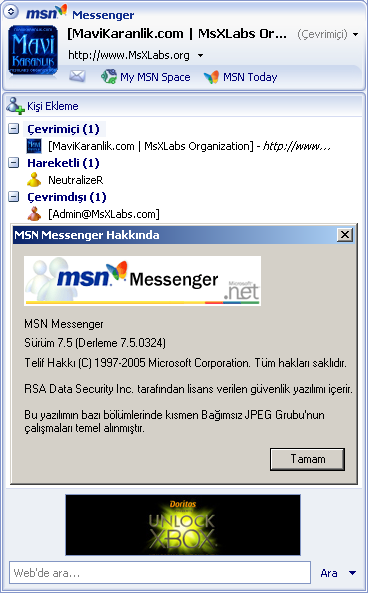
Tüm Messenger Sürümleri için: https://www.hell-world.org/ownz/218/
-Peki bu ekteki msnmsgr.exe dosyasında ne gibi bir değişiklik var da artık zorunlu güncelleme yapmam istenmiyor?
Sadece sürüm numarasını değiştirdik ve işe yaradı 🙂
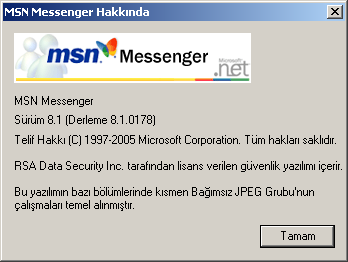
Eğer Msn Messenger 7.5’i sildiyseniz ve tekrar kurmaya ihtiyacınız varsa: https://www.hell-world.org/ownz/218/
Güncelleme: msnmsgr.exe dosyasını değiştirdikten sonra Messenger Plus! v3 ve dolayısıyla StuffPlug-NG, uyumsuzluk sorunu yüzünden çalışmayacaklardır. Fakat bu çalıştıramayacağınız anlamına gelmiyor Ekteki MsgPlusH.zip dosyasını indirin ve içinden çıkan MsgPlusH.dll dosyasını C:\Program Files\MessengerPlus! 3 klasörünün içine kopyalayın, eski dosyanın üzerine yazın. Eğer yazma işlemi başarısız olursa CTRL + ALT + DEL tuşlarına basıp Görev Yöneticisi‘ni çalıştırın ve İşlemler listesinden MsgPlus.exe‘yi bulup sonlandırın, kopyalama işlemini tekrar deneyin.
Güncelleme 2: Bu kesin çözüm değildir ama sizde işe yarayabilir. C:\Program Files\Msn Messenger klasörüne gidin, msnmsgr.exe dosyasına sağ tıklayın ve Özellikler‘e girin. Uyumluluk sekmesi altındaki ilk kutucuğu işaretleyip Windows 2000‘i seçin ve Tamam’a tıklayın. Msn Messenger’ı tamamen kapatıp yeniden açın ve oturum açmayı deneyin. İşe yaramazsa asıl çözüm yöntemini deneyin. UNUTMAYIN, DİĞER ÇÖZÜM YÖNTEMİNİ DENEYECEKSENİZ BU DEĞİŞİKLİĞİ GERİ ALMALI, UYUMLULUK AYARINI KAPATMALISINIZ.

Güncelleme 3: MsgPlusH.dll dosyası tekrar güncellendi. Aşağıdaki resimde gösterdiliği gibi Messenger Plus! menülerinde sorun yaşayanlar, lütfen ekteki MsgPlusH.zip dosyasını yeniden indirip kopyalama işlemini tekrarlasınlar.
Adı Geçen Dosyalar…
http://www.hell-world.org/files/MsgPlusH.zip
http://rapidshare.com/files/55733850/msnmsgr.zip.html



you is the yükleyin
you is the to you ılove enland e-mail. :thegoodomenlove@windowslive.com year old 12 year old
m
Kardeşim Teşşekür ederim valla pc eskiydi 8,1 kasıyordu sayende oLayı çözdüm:D Eywallah